Il existe de nombreuses raisons pour lesquelles vous devez supprimer des objets des photos. Certains objets ou personnes sur votre photo, par exemple, peuvent détourner l'attention du sujet principal. De plus, cela peut vous aider à supprimer les imperfections de vos photos, comme un objet masqué. En outre, il peut être très important d'effectuer un post-traitement pour protéger votre vie privée, comme supprimer le point de repère. Quoi qu'il en soit, ce guide vous explique comment le faire rapidement.
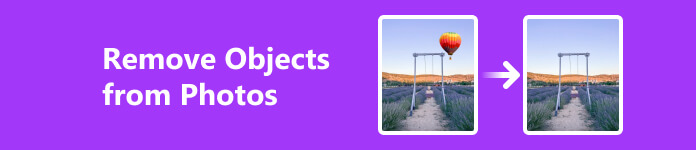
- Partie 1. Comment supprimer les objets indésirables des photos en ligne
- Partie 2. Comment effacer des objets des photos dans Photoshop
- Partie 3. Comment supprimer quelque chose d'une image sur Mac
- Partie 4. FAQ sur la suppression d'objets de photos
Partie 1. Comment supprimer les objets indésirables des photos en ligne
Le moyen le plus simple de supprimer un objet d'une photo consiste à utiliser un éditeur de photos en ligne, tel que Suppresseur de filigrane gratuit Apeaksoft. Contrairement à d'autres applications Web, son utilisation est totalement gratuite, sans aucune restriction, telle que l'inscription, les frais d'abonnement, etc. Vous pouvez télécharger une image depuis votre disque dur ou votre mémoire, choisir un outil approprié pour supprimer un objet de la photo en ligne. gratuitement, et ce outil de suppression d'objets fera le reste.
Étape 1 Pour supprimer gratuitement des objets d'une photo en ligne, visitez https://www.apeaksoft.com/watermark-remover/ dans un navigateur Web. Clique le Supprimer maintenant bouton pour avancer.

Étape 2 Cliquez Télécharger image bouton pour ouvrir la photo souhaitée depuis votre ordinateur. Ensuite, vous serez redirigé vers la page de l'éditeur de photos.

Étape 3 Il existe trois outils pour sélectionner l'objet indésirable :
La Brosse L'outil vous permet de peindre l'objet indésirable.
La Lasso L'outil vous permet de décrire l'objet.
La Polygonal L'outil est utilisé pour entourer l'objet.
Choisissez votre outil préféré, sélectionnez l'objet avec votre souris et appuyez sur le bouton Effacer bouton pour effacer gratuitement l’objet indésirable de la photo.
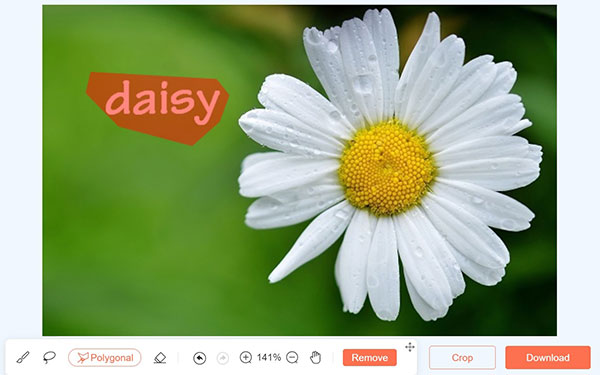
Étape 4 Prévisualisez le résultat et cliquez sur le Télécharger bouton pour l’enregistrer sur votre ordinateur si vous êtes satisfait.
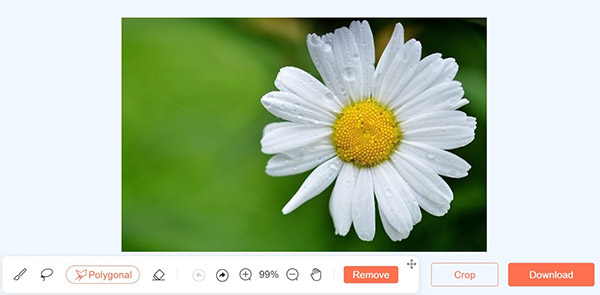
Partie 2. Comment effacer des objets des photos dans Photoshop
Photoshop est un éditeur de photos bien connu. Bien que cela coûte cher, les utilisateurs peuvent bénéficier de nombreuses fonctionnalités utiles. Si vous disposez déjà du logiciel sur votre bureau, c'est un bon choix pour supprimer des objets dans Photoshop. Dans le passé, les outils Content-Aware Fill, Clone Stamp Tool et Healing Brush étaient généralement utilisés pour supprimer des objets. Cependant, ils ne fonctionnent pas automatiquement ou proprement. Avec la mise à jour de juin 2023, l'outil de suppression permet aux utilisateurs de supprimer des objets des photos avec l'IA.
Voie 1 : Comment supprimer des objets d'une photo avec l'outil de suppression
Étape 1 Importez une photo dans votre Photoshop. Sélectionnez le calque d'image dans le panneau Calques sur le côté droit.
Étape 2 Localisez la barre d'outils sur le côté gauche, cliquez et développez le Outil Pinceau de cicatrisation localisée icône, et choisissez Supprimer l'outil.
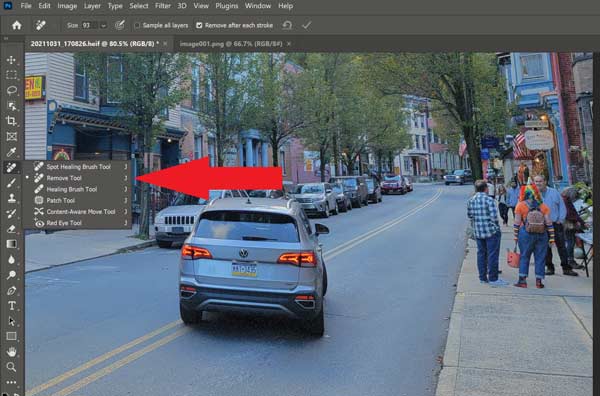
Étape 3 Décochez la case Échantillonner toutes les couches option et cochez la case de Retirer après chaque coup.
Étape 4 Cliquez Taille et ajustez la taille du pinceau sur le ruban supérieur. Passez ensuite votre pinceau sur l'objet indésirable sur l'image. Nous vous suggérons de brosser d'abord les bords de l'objet, puis de remplir toute la zone. Assurez-vous de le faire en un seul mouvement continu.
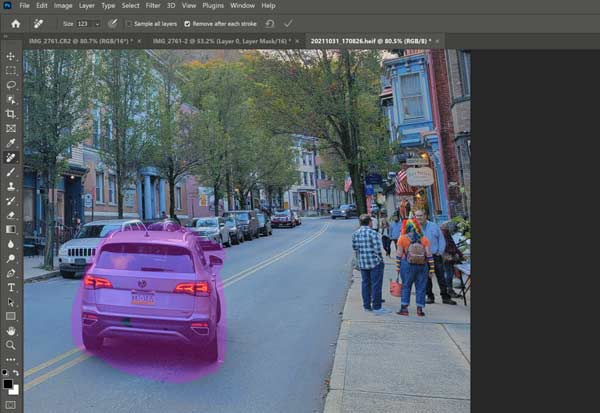
Étape 5 Une fois que vous relâchez votre souris, Photoshop supprime immédiatement l'objet.
Notes: Si l'objet ou l'ombre n'est pas complètement supprimé, vous pouvez répéter le processus et utiliser l'option Supprimer l'outil plusieurs fois. De plus, nous vous suggérons de supprimer un objet une fois si vous espérez effacer deux objets ou plus.
Voie 2 : Comment effacer un objet d'une photo par remplissage sensible au contenu
Étape 1 Ouvrez une photo avec votre Photoshop. Faites un clic droit sur le calque d'image sur le Couches panneau et choisissez Dupliquer le calque faire une copie.
Étape 2 Choisissez le Lasso dans la barre d'outils de gauche, définissez le Nouvelle sélection option et ajustez Feather à 0px. Faites ensuite une simple sélection autour de l’objet indésirable.
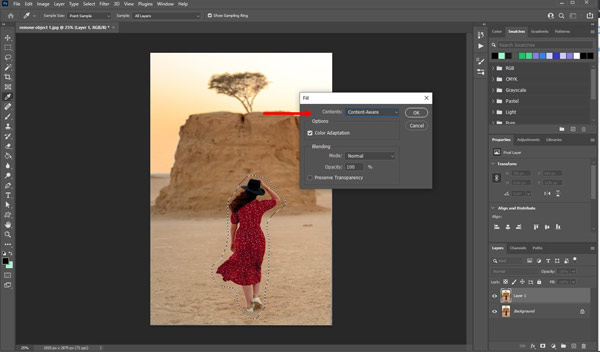
Étape 3 Ensuite, allez au éditer menu dans la barre de menus supérieure, puis choisissez Niveau de remplissage ouvrir le Niveau de remplissage fenêtre. Assurez-vous de sélectionner Conscient du contenu comme mode fichier, cochez la case de Adaptation des couleurs, et gardez le mode de fusion sur Normal.
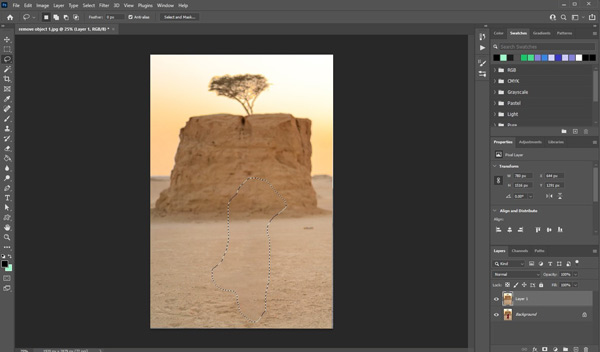
Étape 4 Cliquez OK pour le confirmer et effacez l'objet de la photo dans Photoshop.
Notes: Cette méthode laisse généralement de côté certaines imperfections de l'image. Vous devez les réparer avec le Outil de brosse de guérison.
Partie 3. Comment supprimer quelque chose d'une image sur Mac
Apple a ajouté une fonctionnalité appelée Retouche dans l' Photos application sur Mac. Il s'agit d'un outil simple permettant de supprimer quelque chose d'une image sur un Mac et de remplacer automatiquement les pixels de l'objet par des pixels proches.
Étape 1 Commencer le Photos application sur votre Mac. Si la photo est stockée ailleurs, accédez au Déposez votre dernière attestation menu, choisissez L’, sélectionnez la photo dans l'application Finder et appuyez sur L’. Ou faites glisser la photo directement du Finder vers Photos.
Étape 2 Aller à la Bibliothèque dans la barre latérale gauche, puis double-cliquez sur la vignette de la photo pour l'ouvrir.
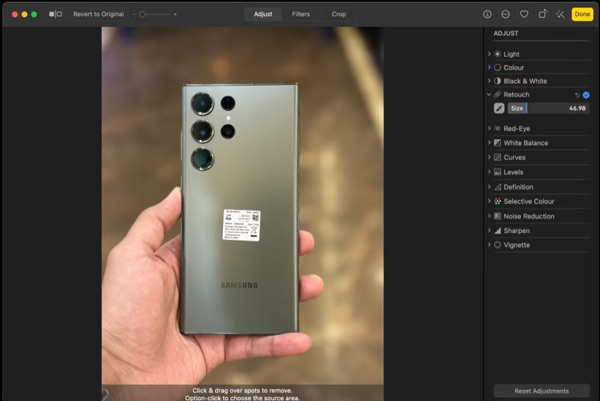
Étape 3 Cliquez éditer dans le coin supérieur droit et passez au Retouche outil sous le RÉGLER section. Puis faites glisser le Taille curseur pour ajuster la taille du pinceau.
Étape 4 Utilisez votre souris pour marquer l'objet indésirable. Une fois que vous relâchez le curseur, l'objet sera supprimé. Pour annuler la sélection et la suppression, appuyez sur la touche
Astuce : Si le mixage automatique n'est pas parfait, sélectionnez le
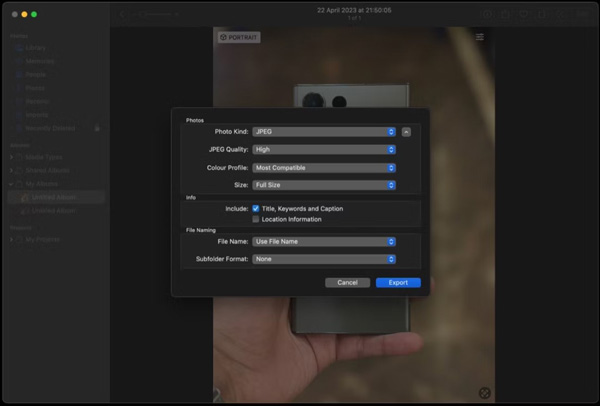
Étape 5 Cliquez
Notes: En outre, vous pouvez supprimer quelque chose d'une image sur Mac à l'aide d'une application tierce de suppression d'objets. Vous pouvez les trouver dans le Mac App Store.
Vous pourriez également être intéressé par:Partie 4. FAQ sur la suppression d'objets de photos
L’iPhone permet-il la suppression d’objets ?
Non, les iPhones ne disposent pas d'un outil intégré pour supprimer des objets des photos. La bonne nouvelle est que vous pouvez découvrir un outil approprié sur votre App Store, tel que TouchRetouch, YouCam, etc.
Comment utiliser le logiciel de suppression d'objets Final Cut Pro ?
La première façon de supprimer des objets d'une vidéo dans Final Cut Pro est la fonction Dessiner un masque, qui vous permet d'isoler une partie de la vidéo puis de la déplacer. Ou vous pouvez installer un plugin pour que le logiciel supprime un objet, comme le Magic Brush.
L'image perd-elle en qualité après en avoir retiré un objet ?
Oui. Lorsque vous supprimez un objet d'une image, vous supprimez des pixels. Cela a un impact sur la qualité de l'image. De plus, une image perd progressivement sa qualité après avoir été réenregistrée.
Conclusion
Ce guide vous a présenté quatre façons de supprimer des objets des photos sous Windows et Mac en ligne et hors ligne. Le nouvel outil de suppression de Photoshop vous aide à faire le travail avec l'IA. Ou vous pouvez utiliser la fonction traditionnelle Content-Aware Fill pour supprimer les objets indésirables. La fonction Retouche de l'application Photos est un moyen simple de effacer un objet des photos sur Mac. Suppresseur de filigrane gratuit Apeaksoft est une méthode portable pour effacer gratuitement les zones indésirables des images en ligne. Plus de questions? Veuillez laisser un message ci-dessous.



 Récupération de Données iPhone
Récupération de Données iPhone Restauration de Système iOS
Restauration de Système iOS Sauvegarde & Restauration de Données iOS
Sauvegarde & Restauration de Données iOS iOS Screen Recorder
iOS Screen Recorder MobieTrans
MobieTrans iPhone Transfert
iPhone Transfert  iPhone Eraser
iPhone Eraser Transfert WhatsApp
Transfert WhatsApp Déverrouilleur iOS
Déverrouilleur iOS Convertisseur HEIC Gratuit
Convertisseur HEIC Gratuit Changeur d'emplacement iPhone
Changeur d'emplacement iPhone Récupération de Données Android
Récupération de Données Android Extraction de données Android cassée
Extraction de données Android cassée Sauvegarde et restauration de données Android
Sauvegarde et restauration de données Android Mobile Transfert
Mobile Transfert Récupération de données
Récupération de données Lecteur Blu-ray
Lecteur Blu-ray Mac Cleaner
Mac Cleaner DVD Creator
DVD Creator PDF Converter Ultimate
PDF Converter Ultimate Réinitialisation du mot de passe Windows
Réinitialisation du mot de passe Windows Miroir de téléphone
Miroir de téléphone Convertisseur Vidéo Ultime
Convertisseur Vidéo Ultime video Editor
video Editor Screen Recorder
Screen Recorder PPT to Video Converter
PPT to Video Converter Slideshow Maker
Slideshow Maker Convertisseur vidéo gratuit
Convertisseur vidéo gratuit Enregistreur d'écran gratuit
Enregistreur d'écran gratuit Convertisseur HEIC Gratuit
Convertisseur HEIC Gratuit Compresseur vidéo gratuit
Compresseur vidéo gratuit Compresseur PDF gratuit
Compresseur PDF gratuit Convertisseur audio gratuit
Convertisseur audio gratuit Enregistreur audio gratuit
Enregistreur audio gratuit Video Joiner gratuit
Video Joiner gratuit Compresseur d'images gratuit
Compresseur d'images gratuit Effaceur de fond gratuit
Effaceur de fond gratuit Upscaleur d’Image Gratuit
Upscaleur d’Image Gratuit Suppresseur de filigrane gratuit
Suppresseur de filigrane gratuit verrouillage d'écran iPhone
verrouillage d'écran iPhone Cube de jeu de puzzle
Cube de jeu de puzzle





